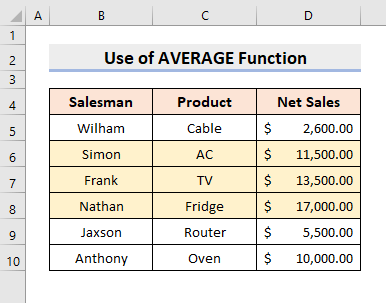فہرست کا خانہ
بعض اوقات ہمیں اپنی Excel ڈیٹا شیٹ میں اپنی ضروریات کے مطابق سیلز فارمیٹ کرنے کی ضرورت ہوتی ہے۔ لیکن، فارمیٹ سیلز فیچر کے ساتھ فارمیٹنگ میں کچھ وقت لگتا ہے جو کافی تکلیف دہ ہے۔ اس آرٹیکل میں، ہم آپ کو فارمولہ کی بنیاد پر ایکسل میں سیل کو فارمیٹ کرنے کے آسان طریقے دکھائیں گے۔
وضاحت کرنے کے لیے، میں مثال کے طور پر ایک نمونہ ڈیٹاسیٹ استعمال کرنے جا رہا ہے۔ مثال کے طور پر، درج ذیل ڈیٹاسیٹ سیلزمین ، پروڈکٹ ، اور نیٹ سیلز کسی کمپنی کی نمائندگی کرتا ہے۔
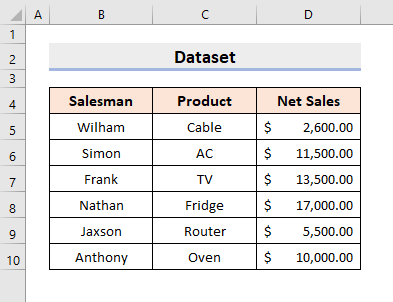
پریکٹس ورک بک ڈاؤن لوڈ کریں
خود سے مشق کرنے کے لیے، درج ذیل ورک بک ڈاؤن لوڈ کریں۔
Formula.xlsx پر مبنی سیل فارمیٹ کریں
13 ایکسل میں فارمولے کی بنیاد پر سیل کو فارمیٹ کرنے کی مثالیں
1. ایکسل میں فارمولے کے ساتھ دوسرے سیل پر مبنی سیل کو فارمیٹ کریں
ہم ایکسل میں سیل کو فارمیٹ کرنے کے لیے مختلف فارمولے استعمال کر سکتے ہیں۔ ڈیٹا شیٹ. لیکن پہلے، ہمیں یہ جاننا ہوگا کہ ہمیں فارمولے کہاں ٹائپ کرنے چاہئیں۔ ہمارے پہلے طریقہ میں، ہم صرف موازنہ کریں گے نیٹ سیلز ۔ لہذا، یہ جاننے کے لیے نیچے دیے گئے مراحل پر عمل کریں کہ آپ کو فارمولہ کہاں بنانا چاہیے اور پھر سیلز کو فارمیٹ کریں۔
STEPS:
- سب سے پہلے، رینج منتخب کریں D5:D10 .
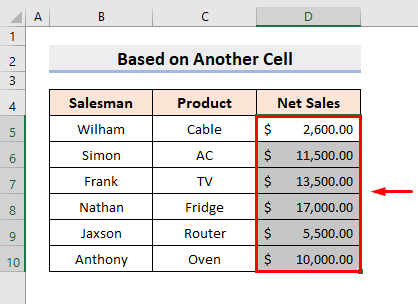
- اس کے بعد، ہوم ٹیب کے تحت، نیا اصول<منتخب کریں۔ 2> مشروط فارمیٹنگ ڈراپ ڈاؤن فہرست سے۔
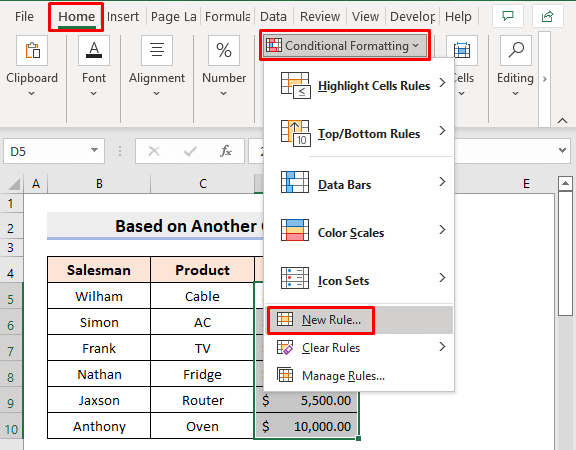
- نتیجتاً، ایک ڈائیلاگ باکس پاپ آؤٹ ہوگا۔ یہاں، اس کا تعین کرنے کے لیے ایک فارمولہ استعمال کریں کو منتخب کریں۔
LARGE فنکشن Excel میں سب سے زیادہ قدریں لوٹاتا ہے۔ یہاں، ہم اس فنکشن کو 3 سب سے اوپر خالص فروخت کی مقدار کے ساتھ فارمیٹ کرنے کے لیے استعمال کریں گے۔
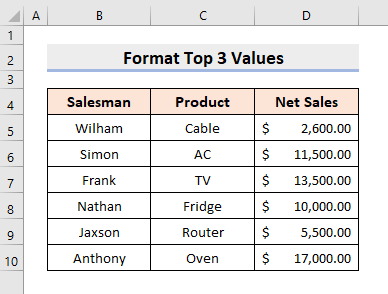
STEPS:
- شروع میں، رینج منتخب کریں B5:D10 ۔
- اب، ہوم > مشروط فارمیٹنگ<2 پر جائیں> > نیا اصول ۔
- ایک ڈائیلاگ باکس پاپ آؤٹ ہوگا۔ یہاں، قواعد کی قسم کا انتخاب کریں: یہ تعین کرنے کے لیے ایک فارمولہ استعمال کریں کہ کن سیلز کو فارمیٹ کرنا ہے ۔
- اس کے بعد، فیلڈ میں: اقدار کو فارمیٹ کریں جہاں یہ فارمولا ہے true ، فارمولا ٹائپ کریں:
=$D5>=LARGE($D$5:$D$10,3)
- پھر، دبائیں فارمیٹ .
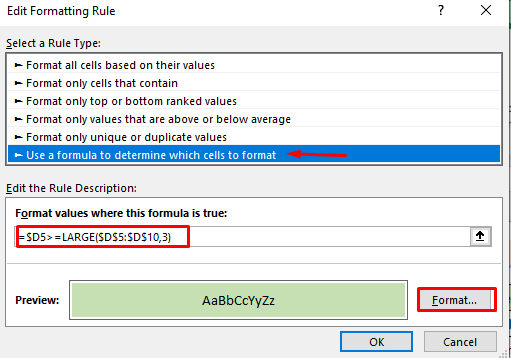
- نتیجے کے طور پر، فارمیٹ سیلز ڈائیلاگ باکس پاپ آؤٹ ہوگا۔ وہاں، Fill ٹیب کے نیچے ایک رنگ منتخب کریں۔
- اس کے بعد، دبائیں ٹھیک ہے ۔
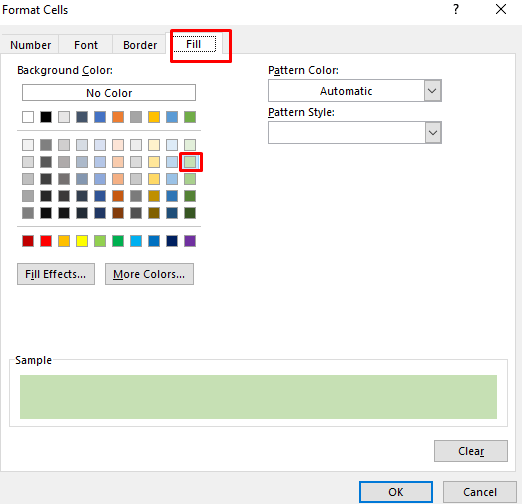
- آخر میں، یہ متوقع آؤٹ پٹ واپس کرے گا۔
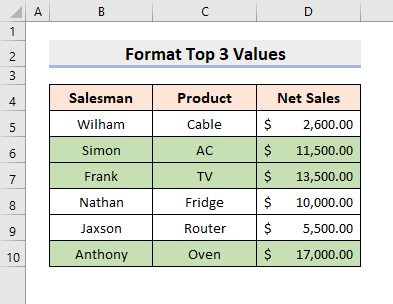
13. جب کوئی سیل خالی ہو تو پوری قطار کو فارمولہ کے ساتھ فارمیٹ کریں
اپنی آخری مثال میں، ہم دکھائیں گے کہ خالی سیل ہونے پر پوری قطار کو کیسے فارمیٹ کیا جائے۔ ہم آپریشن کرنے کے لیے COUNTBLANK فنکشن استعمال کریں گے۔
STEPS:
- سب سے پہلے، رینج منتخب کریں B5 :D10 ۔
- پھر، ہوم ٹیب کے تحت، مشروط فارمیٹنگ ڈراپ ڈاؤن فہرست سے نیا اصول منتخب کریں۔ 13>
- اس کے نتیجے میں، ایک ڈائیلاگ باکس پاپ آؤٹ ہوگا۔ یہاں، اصول کا تعین کرنے کے لیے ایک فارمولہ استعمال کریں کہ کن سیلز کو فارمیٹ کرنا ہے اصول میں ٹائپ کریں۔
- اس کے بعد، فارمیٹ ویلیوز میں جہاں یہ فارمولہ درست ہے باکس، فارمولہ ٹائپ کریں:
=COUNTBLANK($B5:$D5)
- اب فارمیٹ کریں دبائیں۔ 14>
- دی فارمیٹ سیلز ڈائیلاگ باکس پاپ آؤٹ ہوگا۔ وہاں، Fill ٹیب کے نیچے، ایک رنگ منتخب کریں۔
- اور پھر، دبائیں ٹھیک ہے ۔
- بالآخر، یہ ڈیٹاسیٹ واپس کرے گا جس میں قطاروں کو نمایاں کیا جائے گا جن میں خالی خلیات ہیں۔
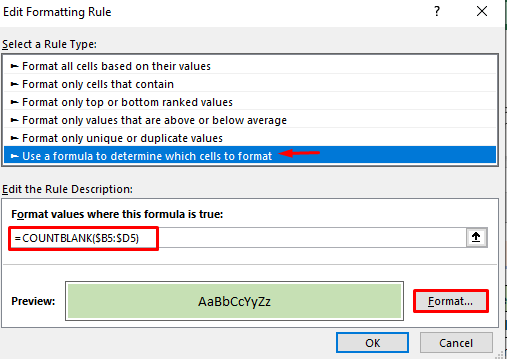
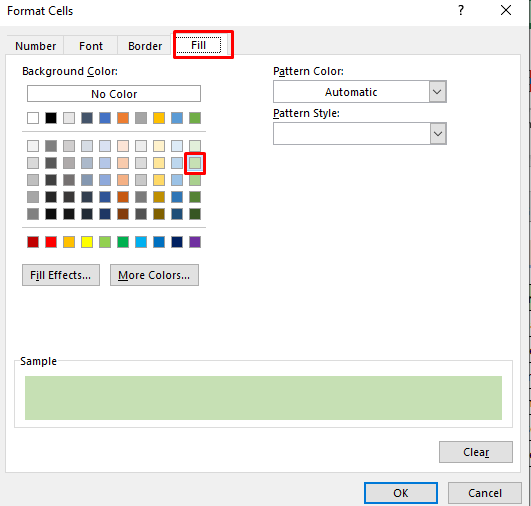
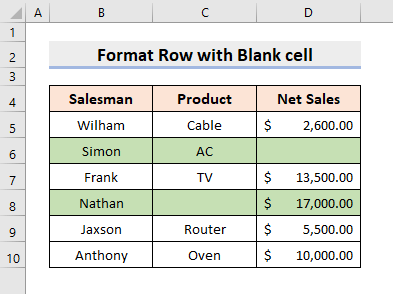
نتیجہ
اب سے، آپ اوپر بیان کردہ طریقوں کے ساتھ فارمولہ میں ایکسل کی بنیاد پر سیل کو فارمیٹ کر سکے گا۔ انہیں استعمال کرتے رہیں اور ہمیں بتائیں کہ کیا آپ کے پاس کام کرنے کے مزید طریقے ہیں۔ ذیل میں تبصرے کے سیکشن میں تبصرے، تجاویز، یا سوالات چھوڑنا نہ بھولیں۔
=$D5>$D$5
- اس کے بعد دبائیں فارمیٹ ۔ 14>
- نتیجتاً، فارمیٹ سیلز ڈائیلاگ باکس پاپ آؤٹ ہوگا۔ وہاں، Fill ٹیب کے تحت، ایک رنگ منتخب کریں۔
- بعد میں، دبائیں ٹھیک ہے ۔
- آخر میں، آپ کو نمایاں کردہ سیل نظر آئیں گے جو D5 سے بڑے ہیں۔
- سب سے پہلے، رینج کو منتخب کریں۔ سیلز کا۔
- اس کے بعد، ہوم > مشروط فارمیٹنگ > نیا اصول پر جائیں۔
- ایک ونڈو آئے گی۔ پاپ آؤٹ یہاں، قواعد کی قسم کا انتخاب کریں: یہ تعین کرنے کے لیے ایک فارمولہ استعمال کریں کہ کن سیلز کو فارمیٹ کرنا ہے ۔
- پھر، فیلڈ میں: اقدار کو فارمیٹ کریں جہاں یہ فارمولا ہے true ، فارمولہ ٹائپ کریں:
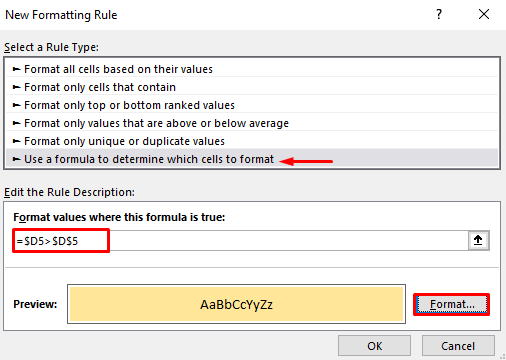
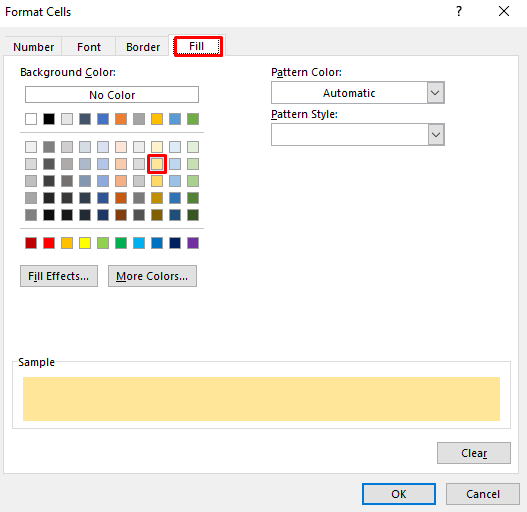
19>
مزید پڑھیں : ایکسل سیل فارمیٹ فارمولہ کا استعمال کیسے کریں پوری قطار کو فارمیٹ کرنے کے لیے متن کے معیار پر مبنی فارمولہ۔ ذیل کے ڈیٹاسیٹ میں، ہم پروڈکٹ AC تلاش کریں گے۔ اور پھر، قطاروں کو فارمیٹ کریں جہاں پروڈکٹ موجود ہے۔ لہذا، کام کو انجام دینے کے لیے نیچے دیے گئے عمل پر عمل کریں۔
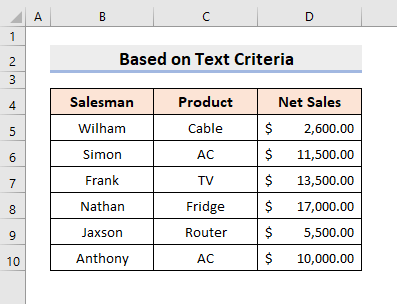
STEPS:
=$C5="AC"
- اس کے بعد، فارمیٹ<2 کو منتخب کریں>.
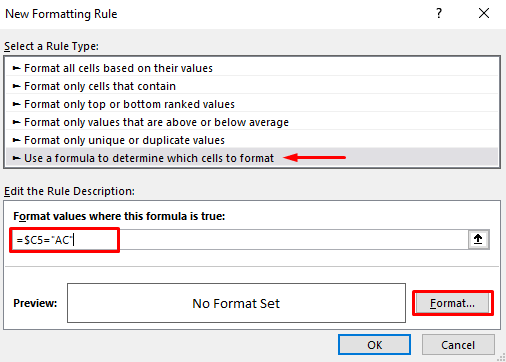
- ایک اور ڈائیلاگ باکس پاپ آؤٹ ہوگا۔ وہاں، بھریں۔2 مطلوبہ تبدیلیاں دیکھیں گے۔
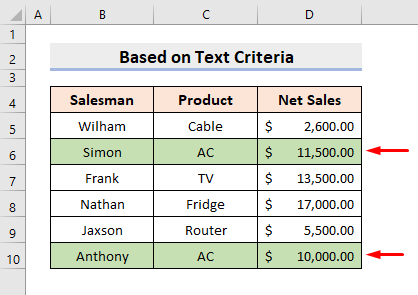
مزید پڑھیں: ایکسل VBA (12 طریقے) کا استعمال کرتے ہوئے ٹیکسٹ کو کیسے فارمیٹ کریں<2
3. نمبر کے معیار کی بنیاد پر فارمولے کے ساتھ قطاروں کی فارمیٹنگ
اس طریقے میں، ہم نمبر کے معیار کی بنیاد پر پوری قطار کو فارمیٹ کریں گے۔ ہم ان قطاروں کو فارمیٹ کریں گے جہاں خالص فروخت $10,000 سے زیادہ ہے۔ اس لیے آپریشن کرنے کا طریقہ سیکھیں۔
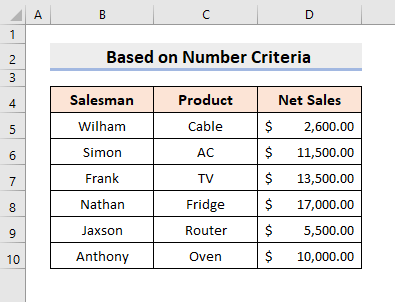
STEPS:
- سب سے پہلے، اپنے ڈیٹاسیٹ میں رینج منتخب کریں۔ .
- پھر، ہوم > مشروط فارمیٹنگ > نیا اصول پر جائیں۔
- ایک ونڈو پاپ آؤٹ ہوگی۔ . یہاں، قواعد کی قسم کو منتخب کریں: یہ تعین کرنے کے لیے ایک فارمولہ استعمال کریں کہ کن سیلز کو فارمیٹ کرنا ہے ۔
- بعد میں، فیلڈ میں: قدریں فارمیٹ کریں جہاں یہ فارمولا ہے true ، فارمولہ ٹائپ کریں:
=$D5>10000
- اس کے بعد فارمیٹ<2 دبائیں>.
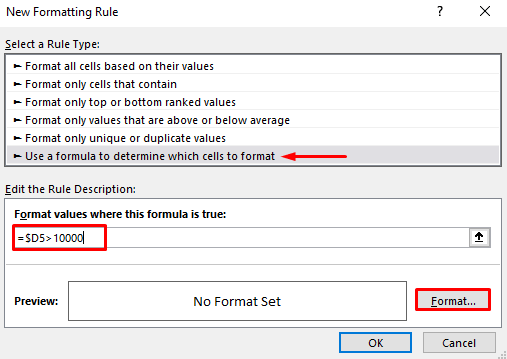
- اس کے بعد، قطاروں کو بھرنے کے لیے کوئی بھی رنگ منتخب کریں۔
- اس کے بعد، ٹھیک ہے کو دبائیں۔
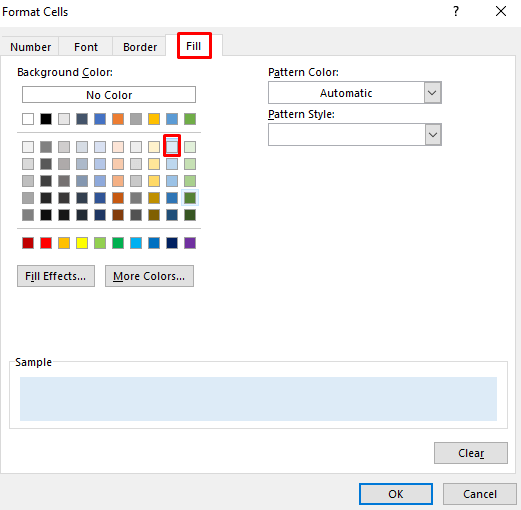
- آخر میں، یہ مطلوبہ قطاروں کو مخصوص رنگ میں لوٹائے گا۔
مزید پڑھیں: ایکسل میں سیلز کو کس طرح کسٹم فارمیٹ کریں(17 مثالیں)
4. فارمولہ
کی بنیاد پر ایکسل میں طاق نمبر والے سیل فارمیٹ کریں۔ 0> کبھی کبھی، ہمیں طاق نمبروں کو ایک رینج میں تلاش کرنے اور انہیں فارمیٹ کرنے کی ضرورت ہوتی ہے۔ ISODD فنکشن کا استعمال اس عمل کو بہت زیادہ بناتا ہے۔آسان اس لیے طریقہ سیکھنے کے لیے درج ذیل مراحل پر عمل کریں۔
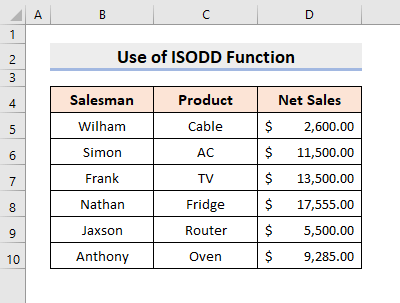
STEPS:
- شروع میں، حد منتخب کریں۔ D5:D10 ۔
- اب، ہوم > مشروط فارمیٹنگ > نیا اصول پر جائیں۔<13
- ایک ڈائیلاگ باکس پاپ آؤٹ ہوگا۔ یہاں، قواعد کی قسم کا انتخاب کریں: یہ تعین کرنے کے لیے ایک فارمولہ استعمال کریں کہ کون سے سیلز کو فارمیٹ کرنا ہے ۔
- فیلڈ میں: وہ اقدار کو فارمیٹ کریں جہاں یہ فارمولہ درست ہے ، فارمولہ ٹائپ کریں:
=ISODD(D5)
- دبائیں فارمیٹ ۔
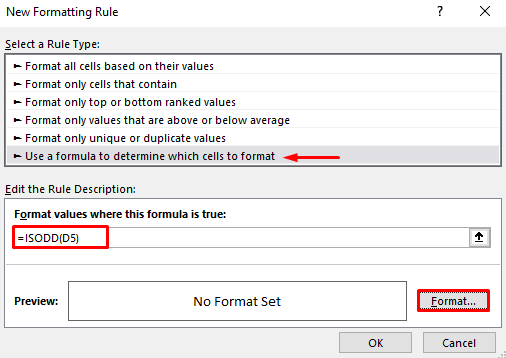
- نتیجے کے طور پر، فارمیٹ سیلز ڈائیلاگ باکس پاپ آؤٹ ہوگا۔ وہاں، Fill ٹیب کے تحت ایک رنگ منتخب کریں۔
- بعد میں، دبائیں ٹھیک ہے ۔
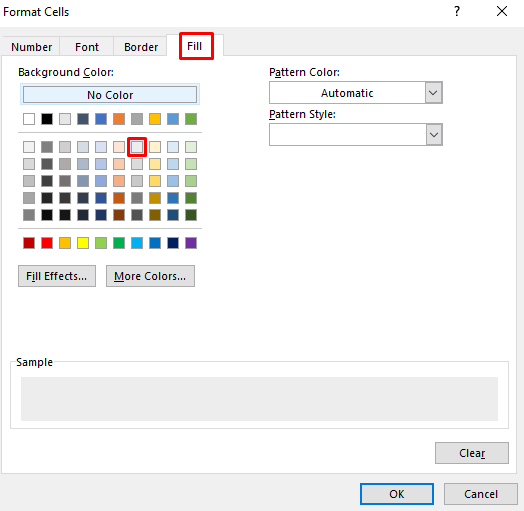
- آخر میں، آپ کو منتخب کردہ رنگ میں طاق نمبر نظر آئیں گے۔
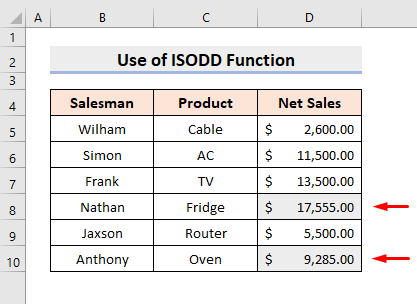
مزید پڑھیں: ایکسل میں فارمیٹ پینٹر کا استعمال کیسے کریں
> ایک سے زیادہ معیار. درج ذیل ڈیٹاسیٹ میں، ہم ان قطاروں کو نمایاں کریں گے جن میں پروڈکٹ کیبل اور خالص فروخت $10,000 سے کم ہے۔ لہذا، عمل کریں اور اقدامات سیکھیں۔ 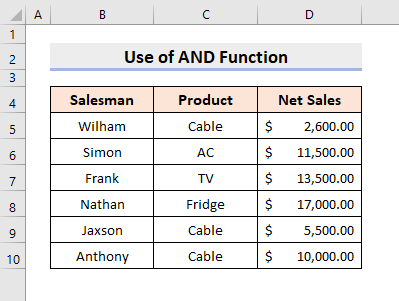
STEPS:
- سب سے پہلے، رینج منتخب کریں B5: D10 ۔
- ہوم ٹیب کے تحت، مشروط فارمیٹنگ ڈراپ ڈاؤن فہرست سے نیا اصول منتخب کریں۔
- نتیجے کے طور پر، ایک ڈائیلاگ باکس پاپ آؤٹ ہوگا۔ یہاں، ایک فارمولہ استعمال کریں کو منتخب کریں۔یہ تعین کرنے کے لیے کہ کون سے سیلز کو فارمیٹ کرنا ہے قول کی قسم میں۔
- پھر، فارمیٹ ویلیوز میں جہاں یہ فارمولہ درست ہے باکس، فارمولہ ٹائپ کریں:
=AND($C5="Cable", $D5<10000)
- اس کے بعد دبائیں فارمیٹ ۔ 33>
- نتیجتاً، فارمیٹ سیلز ڈائیلاگ باکس پاپ آؤٹ ہوگا۔ وہاں، Fill ٹیب کے نیچے، ایک رنگ منتخب کریں۔
- اور پھر، دبائیں ٹھیک ہے ۔
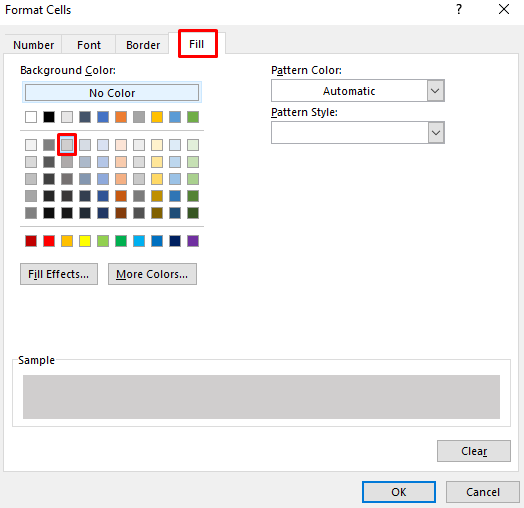
- آخر میں، یہ فارمیٹ شدہ قطاریں واپس کر دے گا۔
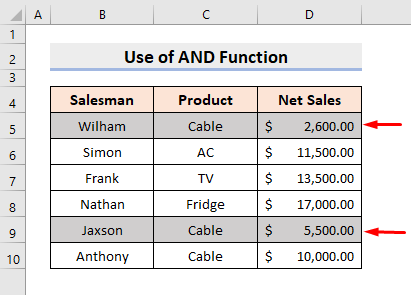
6. سیلز کو ایکسل میں OR فنکشن کے ساتھ فارمیٹ کریں
ہمارے پچھلے طریقہ میں، دونوں شرائط کو پورا کرنے کی ضرورت تھی۔ لیکن، اس مثال میں، ہم کسی بھی شرط کے درست ہونے کے لیے قطاروں کو فارمیٹ کریں گے۔ اس وجہ سے، ہم Excel OR فنکشن استعمال کریں گے۔ اب، آپریشن کرنے کے لیے نیچے دیے گئے مراحل سیکھیں۔
STEPS:
- سب سے پہلے سیلز کی رینج کو منتخب کریں۔
- اس کے بعد ، ہوم > مشروط فارمیٹنگ > نیا اصول پر جائیں۔
- ایک ونڈو پاپ آؤٹ ہوگی۔ یہاں، قواعد کی قسم کا انتخاب کریں: یہ تعین کرنے کے لیے ایک فارمولہ استعمال کریں کہ کن سیلز کو فارمیٹ کرنا ہے ۔
- اس کے بعد، فیلڈ میں: اقدار کو فارمیٹ کریں جہاں یہ فارمولا ہے true ، فارمولا ٹائپ کریں:
=OR($C5="Cable", $D5<10000)
- پھر، منتخب کریں فارمیٹ .
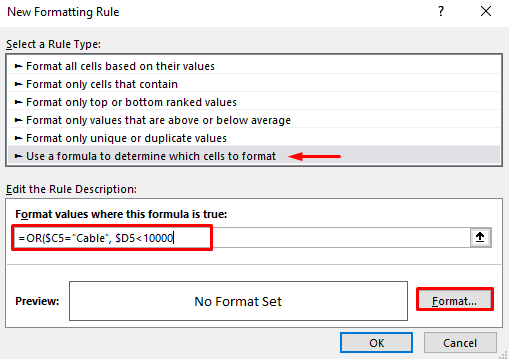
- نتیجتاً، ایک اور ڈائیلاگ باکس پاپ آؤٹ ہو جائے گا اور Fill ٹیب سے کوئی بھی رنگ منتخب کرے گا۔
- بعد میں، دبائیں ٹھیک ہے ۔
37>
- آخر میںیہ متوقع نتیجہ واپس کر دے گا۔
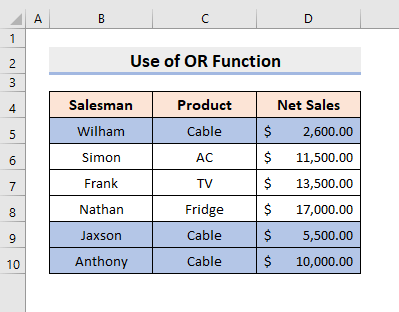
7. خالی سیلوں کو فارمیٹ کرنے کے لیے فارمولے کا اطلاق کریں
کئی بار ہمارے پاس خالی سیل ہوتے ہیں۔ ڈیٹاسیٹ ایک فارمولے کے ساتھ خالی خلیوں کو نمایاں کرنے سے ہمیں ان میں ترمیم کرنے میں مدد ملتی ہے اور اس طرح ہمارا وقت بچ جاتا ہے۔ ہم خالی سیل کو تلاش کرنے اور بعد میں ان کو فارمیٹ کرنے کے لیے Excel میں ISBLANK فنکشن استعمال کریں گے۔ لہذا، Format Cell Formula کی بنیاد پر Excel میں طریقہ کار کے ساتھ عمل کریں۔
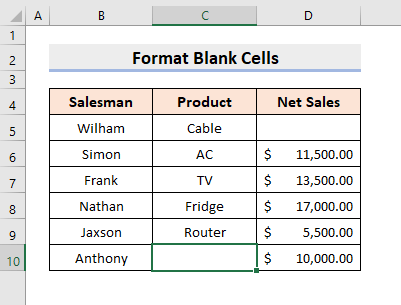
اقدامات:
- سب سے پہلے، حد منتخب کریں B5:D10 ۔
- پھر، کے نیچے ہوم ٹیب، مشروط فارمیٹنگ ڈراپ ڈاؤن فہرست سے نیا اصول منتخب کریں۔
- نتیجتاً، ایک ڈائیلاگ باکس پاپ آؤٹ ہوگا۔ یہاں، قواعد کی قسم میں کس سیلز کو فارمیٹ کرنے کے لیے ایک فارمولہ استعمال کریں ۔
- اس کے بعد، فارمیٹ ویلیوز میں جہاں یہ فارمولہ درست ہے باکس میں، فارمولہ ٹائپ کریں:
=ISBLANK(B5)
- اس کے بعد فارمیٹ دبائیں ۔
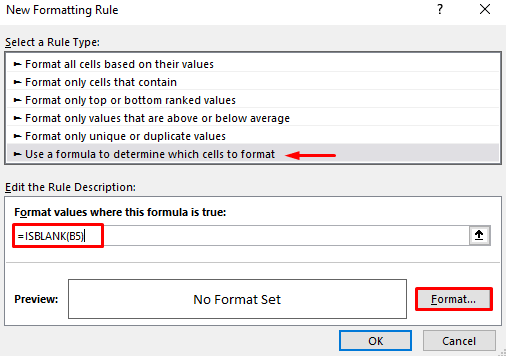
- یہاں، فارمیٹ سیلز ڈائیلاگ باکس پاپ آؤٹ ہوگا۔ وہاں، Fill ٹیب کے نیچے، ایک رنگ منتخب کریں۔
- اور پھر، دبائیں ٹھیک ہے ۔
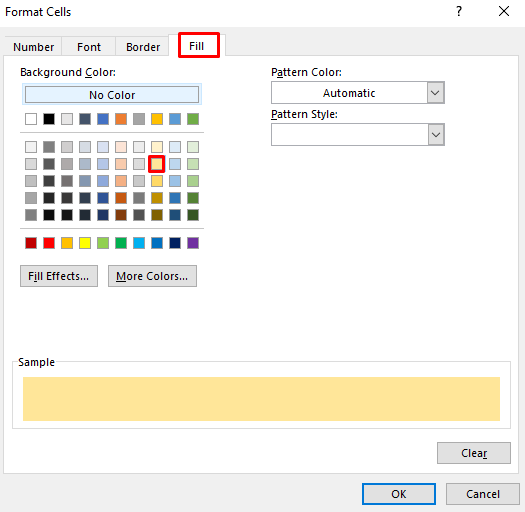
- آخر میں، یہ خالی خلیوں کو نمایاں کرے گا۔
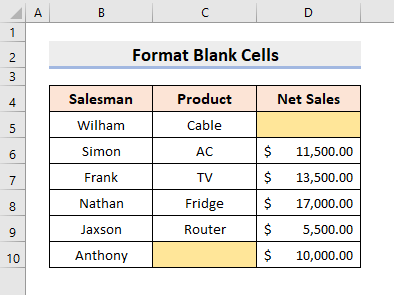
اسی طرح کی ریڈنگز
- <12 ایکسل میں فارمیٹ پینٹر شارٹ کٹ استعمال کریں (5 طریقے)
- ایکسل میں ٹائم فارمیٹ کو کیسے تبدیل کریں (4 طریقے) 14>
8. ایکسل میں فارمولے کی بنیاد پر غیر خالی خلیوں کو فارمیٹ کریں
. اس مقصد کے لیے، ہم صرف ISBLANK فنکشن سے پہلے NOT فنکشن استعمال کریں گے۔ NOT فنکشن صرف TRUE کو FALSE اور FALSE سے TRUE میں تبدیل کرتا ہے۔ لہذا، غیر خالی خلیات کو فارمیٹ کرنے کا طریقہ جاننے کے لیے نیچے دیئے گئے اقدامات سیکھیں۔ 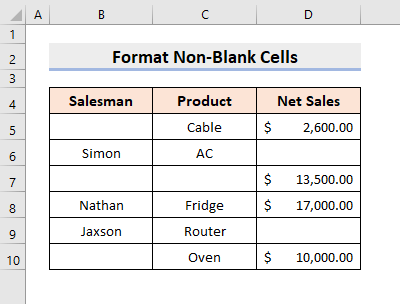
STEPS:
- پہلے اپنے ڈیٹاسیٹ میں رینج منتخب کریں۔
- ہوم > مشروط فارمیٹنگ > نیا اصول پر جائیں۔
- ایک ونڈو پاپ آؤٹ ہوگی۔ یہاں، قواعد کی قسم کو منتخب کریں: یہ تعین کرنے کے لیے ایک فارمولہ استعمال کریں کہ کن سیلز کو فارمیٹ کرنا ہے ۔
- بعد میں، فیلڈ میں: قدریں فارمیٹ کریں جہاں یہ فارمولا ہے true ، فارمولا ٹائپ کریں:
=NOT(ISBLANK(B5))
- اس کے بعد فارمیٹ<2 دبائیں>.
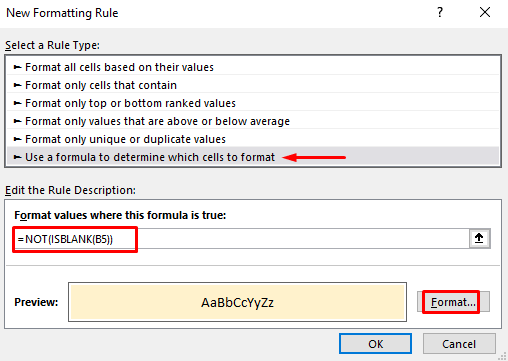
- اس کے بعد، سیلز کو بھرنے کے لیے کوئی بھی رنگ منتخب کریں۔
- اس کے بعد، ٹھیک ہے کو دبائیں۔
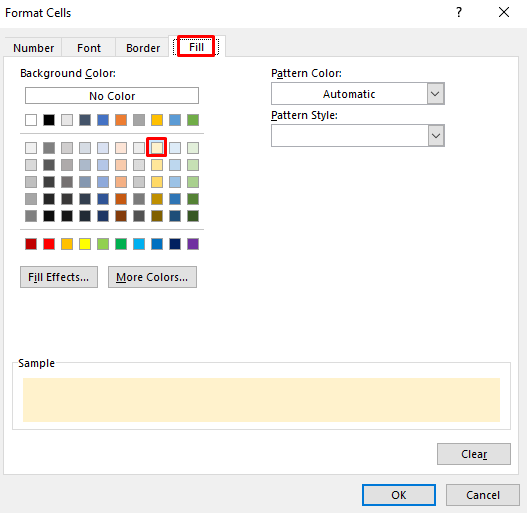
- آخر میں، آپ کو مطلوبہ تبدیلیاں نظر آئیں گی۔
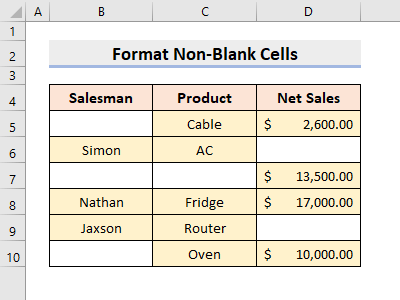
9 سیلز کو فارمیٹ کرنے کے لیے Excel SEARCH فنکشن
مزید برآں، ہم کسی خاص متن کو تلاش کرنے اور بعد میں فارمیٹ کرنے کے لیے SEARCH فنکشن استعمال کر سکتے ہیں۔ اس ڈیٹاسیٹ میں، ہم پروڈکٹ تلاش کریں گے کیبل اور پھر فارمیٹ کریں گے۔پوری قطار۔
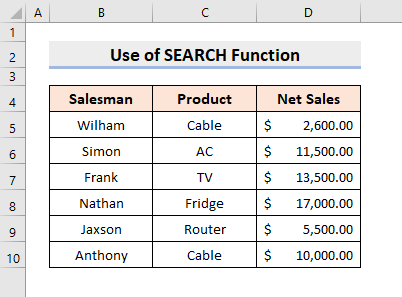
STEPS:
- شروع میں، حد منتخب کریں B5:D10 .
- اب، ہوم > مشروط فارمیٹنگ > نیا اصول پر جائیں۔
- ایک ڈائیلاگ باکس پاپ آؤٹ یہاں، قواعد کی قسم کا انتخاب کریں: یہ تعین کرنے کے لیے ایک فارمولہ استعمال کریں کہ کون سے سیلز کو فارمیٹ کرنا ہے ۔
- اس کے بعد، فیلڈ میں: اقدار کو فارمیٹ کریں جہاں یہ فارمولا ہے true ، فارمولہ ٹائپ کریں:
=SEARCH("Cable",$C5)>0
- پھر، دبائیں فارمیٹ .
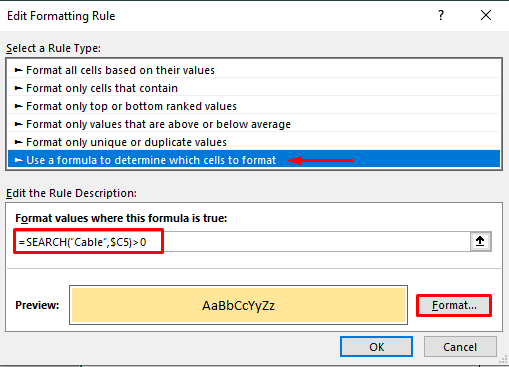
- نتیجتاً، فارمیٹ سیلز ڈائیلاگ باکس پاپ آؤٹ ہوگا۔ وہاں، Fill ٹیب کے نیچے ایک رنگ منتخب کریں۔
- بعد میں، دبائیں ٹھیک ہے ۔
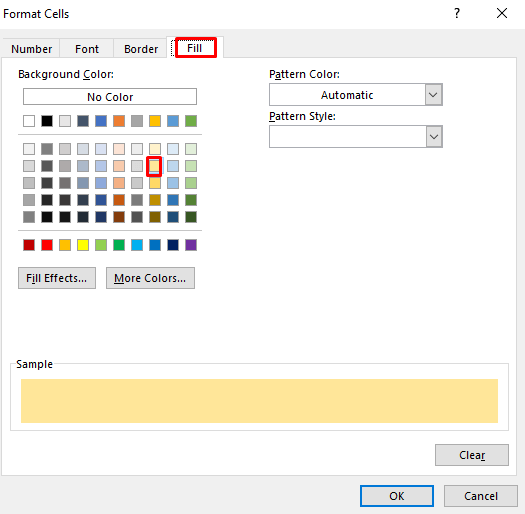
اس طریقہ میں، ہم ڈپلیکیٹ سیل ویلیوز تلاش کرنے کے لیے COUNTIF فنکشن کا اطلاق کریں گے۔ اس کے بعد، ہم انہیں فارمیٹ کریں گے۔ اب، کام کو انجام دینے کے لیے ذیل کے مراحل سیکھیں۔

STEPS:
- سب سے پہلے، رینج منتخب کریں B5:D10 ۔
- اب، ہوم ٹیب کے تحت، مشروط فارمیٹنگ ڈراپ ڈاؤن فہرست سے نیا اصول منتخب کریں۔ .
- نتیجتاً، ایک ڈائیلاگ باکس پاپ آؤٹ ہوگا۔ یہاں، منتخب کریں یہ تعین کرنے کے لیے ایک فارمولہ استعمال کریں کہ کن سیلز کو فارمیٹ کرنا ہے اصول کی قسم میں۔
- اس کے بعد، فارمیٹ ویلیوز میں جہاں یہ فارمولہ درست ہے باکس، ٹائپ کریں۔فارمولہ:
=COUNTIF($C$5:$C$10,$C5)>1
- اس کے بعد، دبائیں فارمیٹ ۔ <14
- یہاں، فارمیٹ سیلز ڈائیلاگ باکس پاپ آؤٹ ہوگا۔ وہاں، Fill ٹیب کے تحت، ایک رنگ منتخب کریں۔
- دبائیں ٹھیک ہے ۔
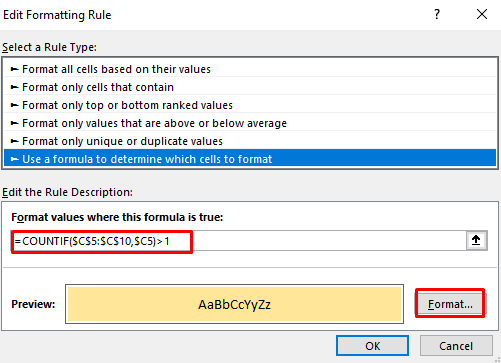
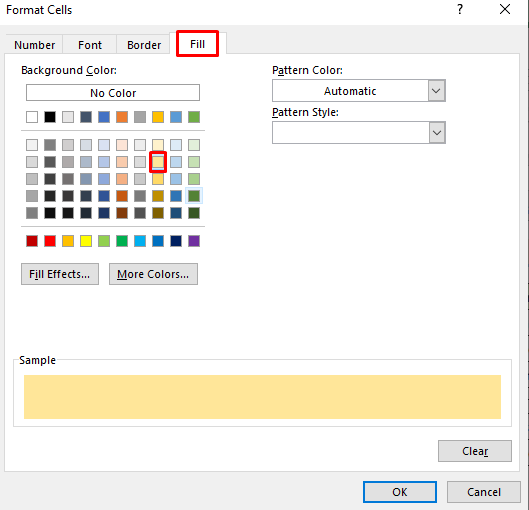
- 12 ہر سیلز مین کی نیٹ سیلز کا کل کی اوسط سے موازنہ کرنے کے لیے Excel میں AVERAGE فنکشن استعمال کریں۔ اس مثال میں، ہم ان قطاروں کو نمایاں کریں گے جن کی خالص فروخت اوسط سے زیادہ ہے۔ لہذا، Excel میں فارمولے کی بنیاد پر سیلز فارمیٹ کرنے کے طریقہ کار پر عمل کریں۔
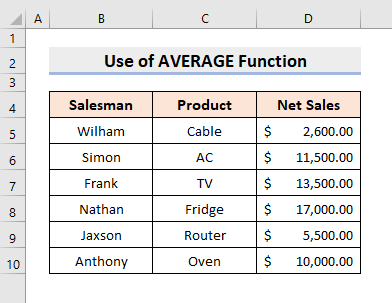
STEPS:
- سب سے پہلے، منتخب کریں سیلز کی رینج۔
- پھر، ہوم > مشروط فارمیٹنگ > نیا اصول پر جائیں۔
- ایک ونڈو۔ پاپ آؤٹ ہو جائے گا. یہاں، قواعد کی قسم کا انتخاب کریں: یہ تعین کرنے کے لیے ایک فارمولہ استعمال کریں کہ کن سیلز کو فارمیٹ کرنا ہے ۔
- اس کے بعد، فیلڈ میں: اقدار کو فارمیٹ کریں جہاں یہ فارمولا ہے true ، فارمولا ٹائپ کریں:
=$D5>AVERAGE($D$5:$D$10)
- اس کے بعد فارمیٹ منتخب کریں .

- نتیجے کے طور پر، ایک اور ڈائیلاگ باکس پاپ آؤٹ ہو جائے گا اور Fill ٹیب سے کوئی بھی رنگ منتخب کرے گا۔ 12